¿Utilizas Google Chrome en tu móvil Android? En 2023 se han sumado 5 ajustes a Google Chrome que deberías conocer para poder sacarle más partido al navegador. Son trucos muy sencillos que están disponibles en la propia app y que solo tardarás un minuto en poner en práctica. ¡Cuando los conozcas vas a necesitar utilizarlos en tu día a día!
Google Chrome es uno de los navegadores más completos de Android y su cantidad de opciones puede llegar a abrumar. Con estos sencillos trucos, que se han ido implementando a lo largo de este año y los pasados, te vamos a enseñar vas a poder controlarlo mucho mejor que antes.
Activa la Navegación segura de Chrome
Estamos viviendo una época de ataques y malware continuo que llega, principalmente, por los navegadores. El primer ajuste del que te queremos hablar mejora la seguridad del navegador avisándote y bloqueando ciertos anuncios. Esta función activa el escaneo de brechas de seguridad o filtración de contraseñas, una de las tendencias más importantes de este año.

Para activarla debes ir a Google Chrome, pulsar sobre los 3 puntos e ir hasta «Configuración». En este apartado debes buscar la opción «Privacidad y seguridad» e ir a «Navegación Segura«. Dentro podrás elegir entre las 3 opciones que hay. Nuestra recomendación es que actives «Protección Mejorada«.
Usar siempre conexiones seguras

Otra opción muy interesante de Google Chrome es la activación de conexiones seguras. A día de hoy, una página web que no cuenta con una conexión HTTPS no es del todo segura. Este ajuste te indica que estás entrando en una página sin HTTPS y te avisa. No bloquea la entrada, simplemente te avisa con una ventana emergente.
Este ajuste está ubicado también en «Privacidad y seguridad», justo debajo de la opción anterior. Se llama «Usar siempre conexiones seguras» y te recomendamos mucho activarla en tu dispositivo. Una página sin HTTPS puede contener publicidad intrusiva y contener archivos con malware que infecten tu dispositivo.
Apps de Chrome: tus páginas favoritas como apps
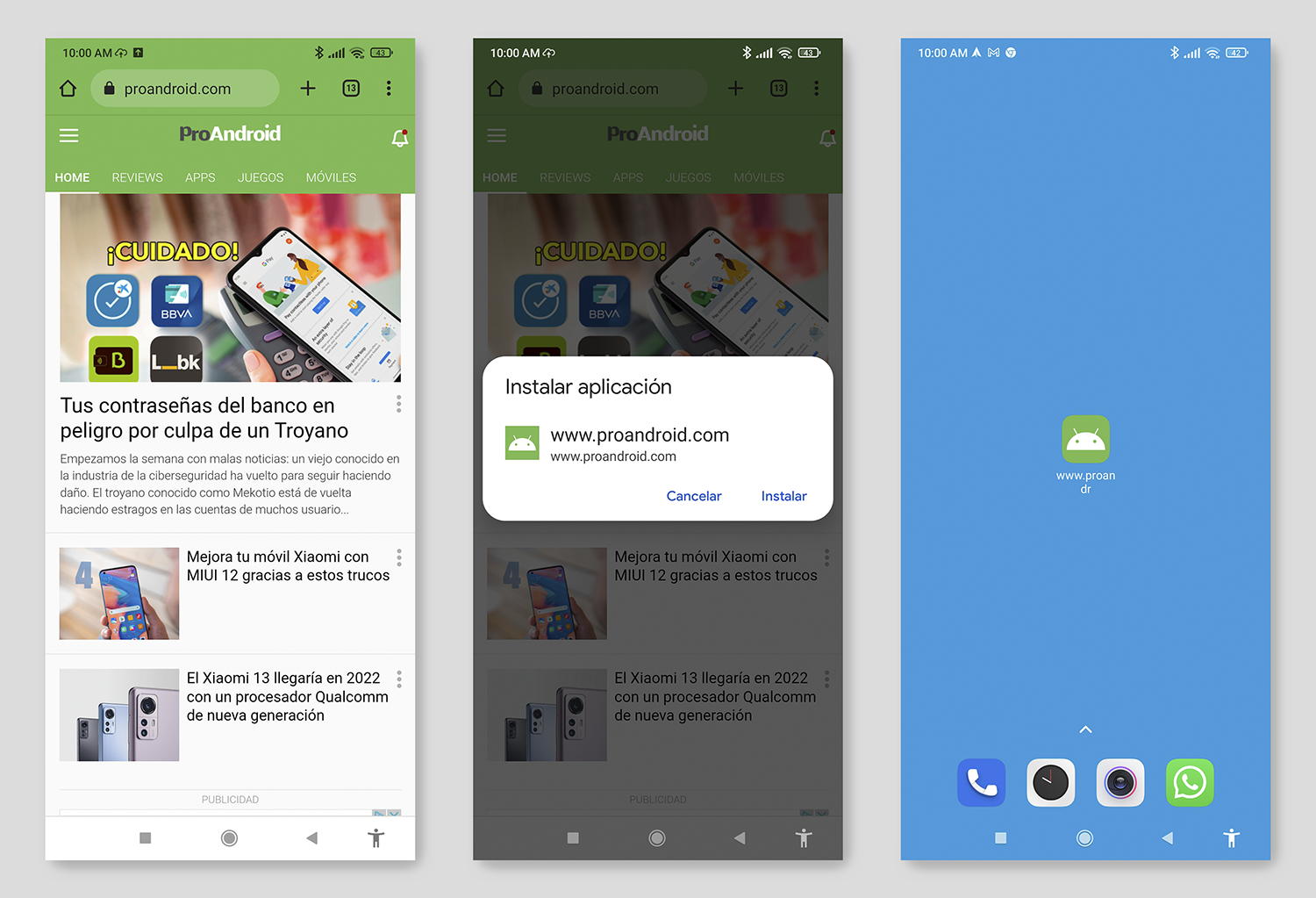
Los accesos directos a páginas cambiaron en Chrome hace poco. Ahora se indican como aplicaciones. Es una forma muy sencilla de tener una especie de «marcadores» en Android. Si hay páginas, como ProAndroid.com, que visitas mucho, ahora puedes ponerlas en tu pantalla de inicio como si de una app se tratase.
Simplemente debes entrar en la web, pulsar los 3 puntos y seleccionar «Añadir a pantalla de inicio«. Chrome te preguntará si quieres «Instalar la Aplicación». Si indicas que sí tendrás un nuevo icono en tu pantalla de inicio que te abre la web que has seleccionado.
Es una opción súper útil si sueles visitar páginas de información, periódicos, etc. Te recomendamos mucho echar un vistazo y, cómo no, añadir ProAndroid.com como app a tu pantalla de inicio.
Adiós a las notificaciones de sitios web en Chrome
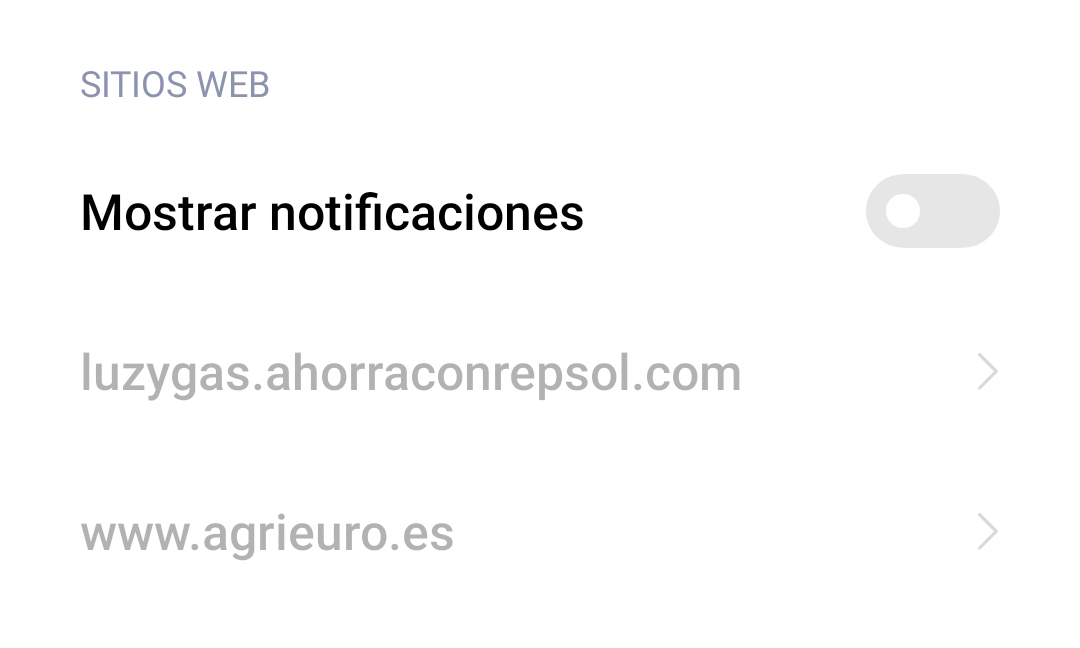
Desde hace un tiempo Google Chrome permite que algunas webs envíen notificaciones a los usuarios. El resultado es que una gran cantidad de personas reciben notificaciones diariamente que no desean. Todo ello derivado de una notificación inicial que se acepta sin leer. Si es tu caso hay una solución sencilla.
Debes abrir Google Chrome, pulsar sobre los 3 puntos, ir a «Configuración» y después a «Notificaciones». Baja hasta el apartado «Sitios Web» y desactiva el «Mostrar notificaciones«. En la parte inferior podrás ver todas las webs en las que has aceptado recibir estas notificaciones, pero con este simple gesto eliminas la posibilidad de que Chrome te muestre ninguna de ellas.
Cambia el acceso directo de la barra de búsqueda
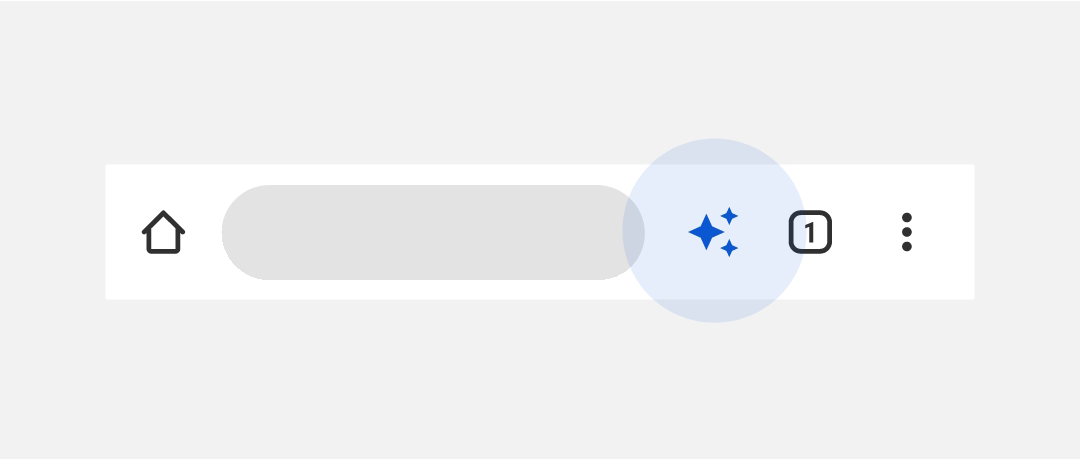
Desde hace un tiempo la barra de búsqueda de Chrome tiene una nueva configuración. El icono que aparece justo a la derecha de la barra es configurable y se puede personalizar. Por defecto muestra una opción basada en inteligencia artificial.
Puedes modificarlo si entras en «Configuración» y pulsas en «Acceso directo en la barra de herramientas». Podrás seleccionar que acceso quieres ver en ese lugar: abrir una pestaña nueva, compartir la web actual o la búsqueda por voz. Si lo desactivas no verás ese icono extra en la parte superior.
Estos son los 5 ajustes de Chrome que te recomendamos conocer y probar en tu móvil. Son muy sencillos a la par que útiles. Mejorarán la seguridad del navegador y te permitirán exprimirlo un poco más. ¿Qué te parecen estos trucos de Chrome? ¿Conocías alguno?

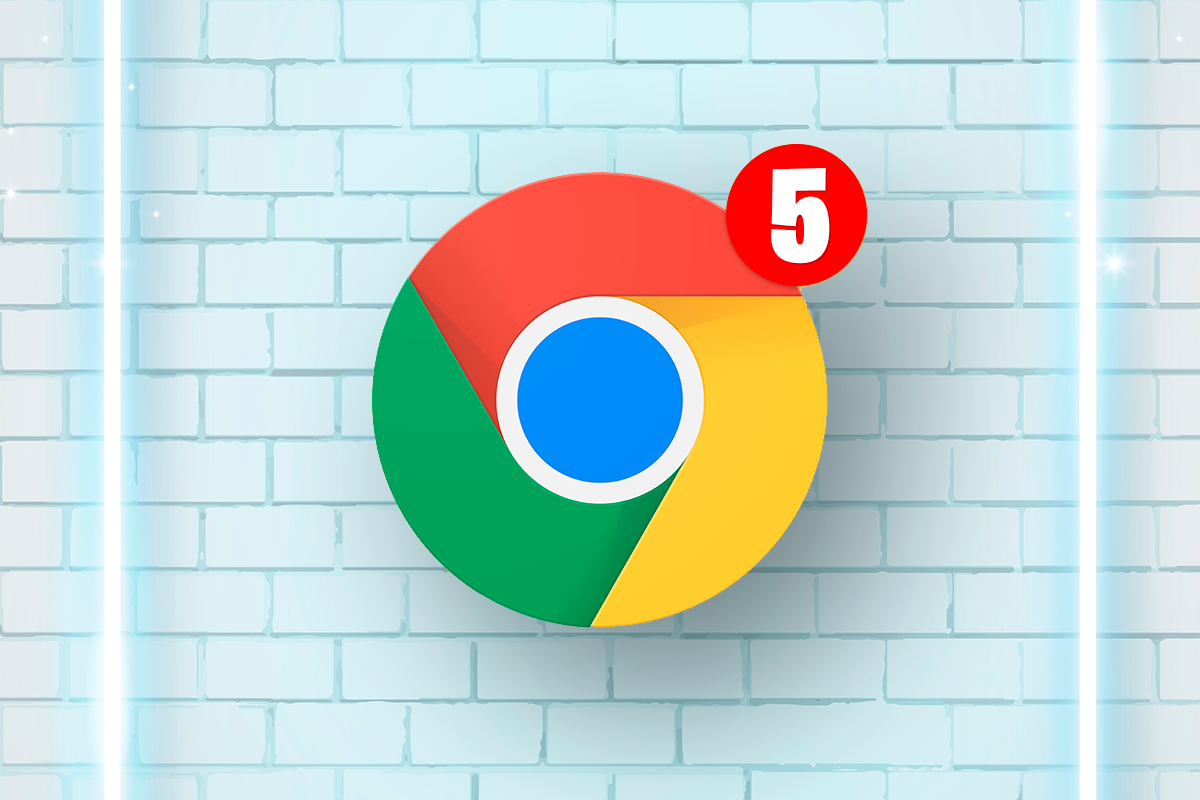


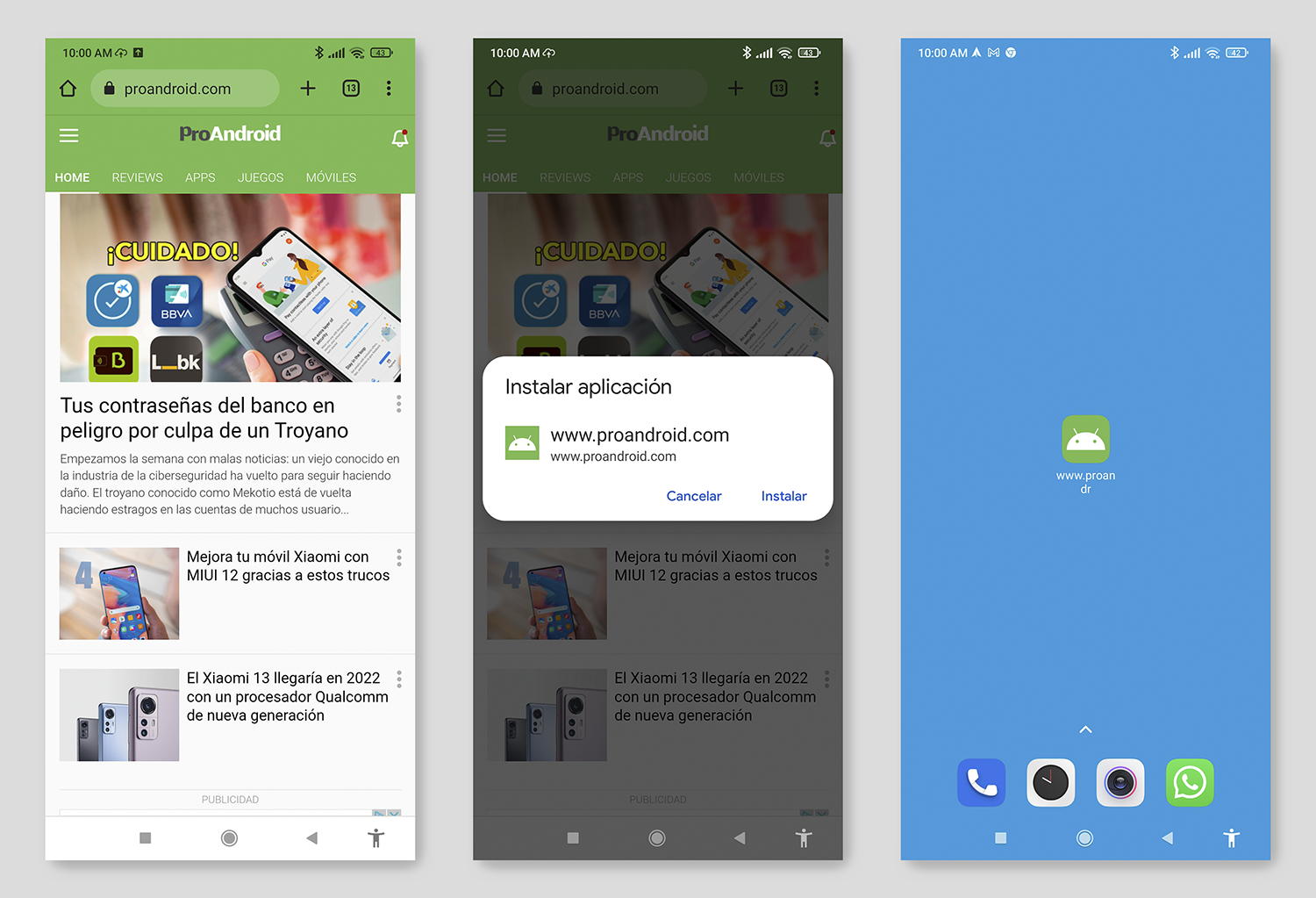
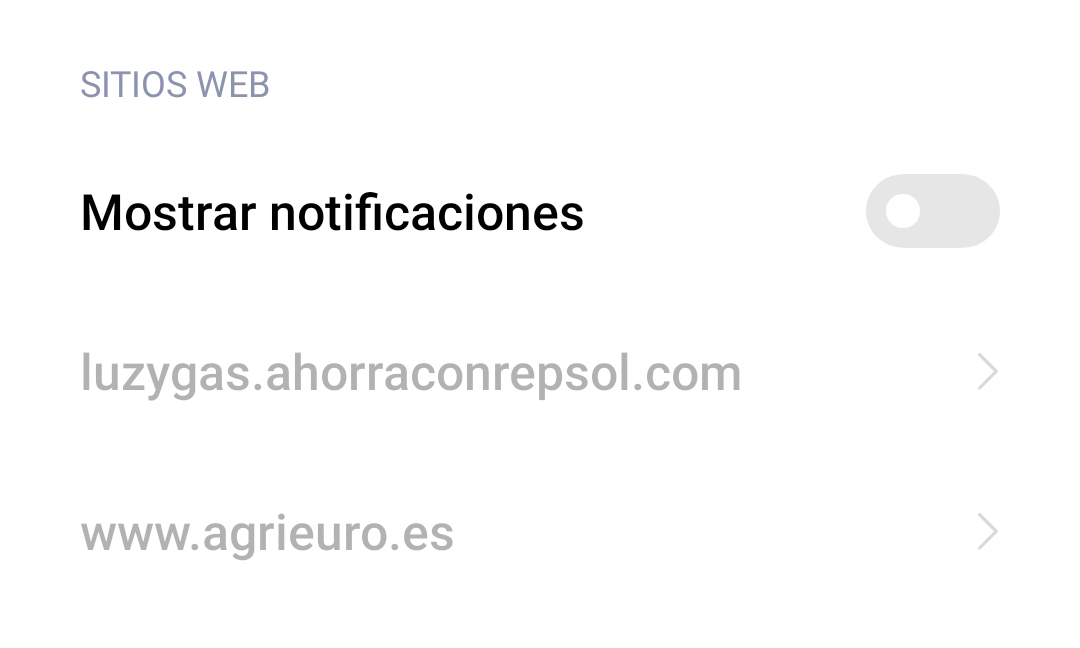
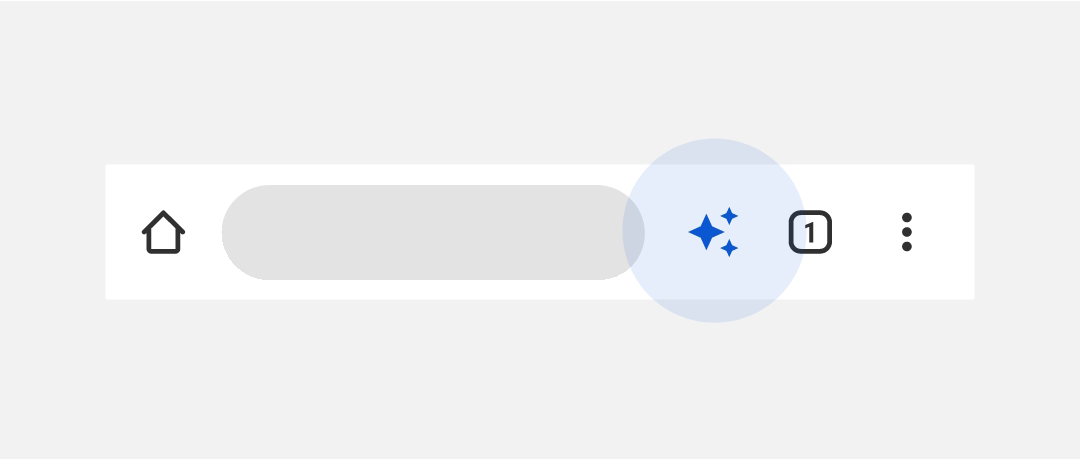






 ProAndroid
ProAndroid




